/zimages/dcatutorials.gif)
/zimages/and.png)
/zimages/TD_Logo_Laguna_150x50.jpg)
Por favor, lee nuestros Términos (TOU) antes de hacer el tutorial.
Los archivos con iniciales "CAD" (Cuqui Alonso Design) y "TD" (Tati Designs) es material creado por
nosotras exclusivamente para nuestros tutoriales. NO los utilices para crear tus propios tutoriales.
Por favor, lee nuestros Términos de Uso (TOU). Gracias.
|
¡Gracias por poner un enlace a este tutorial al mostrar tu realización en un sitio web, foro o en un mail!
Con tu resultado, puedes hacer firmas, websets, cartas de incredimail, etc.
Por favor, crédito a Design Cuqui Alonso y a Tati Designs, gracias.
Materiales
PSP 2021 Ultimate (puedes utilizar cualquier versión).
Descarga lo necesario para el tutorial de estos dos sitios:
| Material |
Scrap |
/zimages/Descarga_Mediafire.jpg) |
 |
Filtros:
Render / Smoke (descarga aquí).**
Factory Gallery A / Holidays in Egypt y Zoom In (descarga aquí).
Simple / Quick Tile (descarga aquí).
VanDerLee / Unplugged-X / Transition (descarga aquí).
Alien Skin Eye Candy 5: Impact (descarga aquí).
Eye Candy 4000 / Gradient Glow (descarga aquí).
** Importar este filtro con "Unlimited".

IMPORTANTE
Está prohibido modificar o cambiar el nombre de archivos o eliminar la marca de agua.
Por favor, no uses el material que hemos creado para este tutorial en otro sitio.
El tube PTU "Egyptian Beauty" que he utilizado es de ©Alehandra Vanhek.
El scrap FTU "Land Of the Pharaohs" es de "Marniejo's House of Scrap".
El tube deco y el paisaje misted son de Tati Designs.

Preparación
Duplica los tubos. Cierra los originales.
Instala los Filtros en la carpeta de "Complementos" de tu PSP.
En la carpeta "Preset" hay 1 archivo, doble clic
para que
se instale
con el filtro EC5 Impact.
Colores
Elige colores en armonía con tu tubo.
Ésta es la paleta del tutorial:
Color 1 |
#073673 |
|
Color 2 |
#049dd9 |
|
Color 3 |
#f2cc85 |
|
Color 4 |
#f29979 |
|
Si usas otros colores, debes jugar con el Modo mezcla y la Opacidad de las capas.

Utiliza la flecha para guiarte en los pasos.
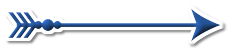
|
|
ETAPA 1: CREANDO EL FONDO
≈ 1 ≈
Color primer plano: [1] #073673 
Color segundo plano:
[2] #049dd9 
≈ 2 ≈
Haz clic en el color del primer plano y prepara el siguiente gradiente:

≈ 3 ≈
Abre una nueva imagen transparente de 900 x 600 píxeles.
≈ 4 ≈
Rellena tu imagen transparente con el gradiente del primer plano.
≈ 5 ≈
Efectos / Efectos de reflexión / Espejo giratorio:
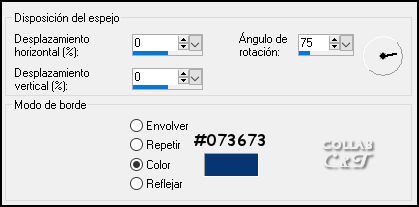
≈ 6 ≈
Efectos / Efectos de borde / Realzar más.
≈ 7 ≈
Efectos / Efectos de la imagen / Mosaico integrado:

≈ 8 ≈
Efectos / Efectos de distorsión / Distorsión de la lente:
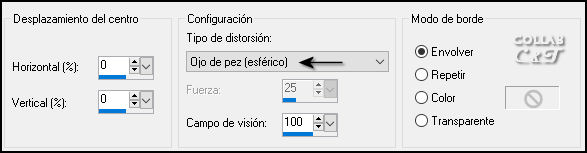
≈ 9 ≈
Efectos / Complementos / Unlimited / Render / Smoke:
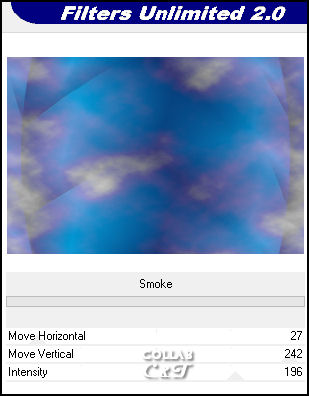
≈ 10 ≈
Abre una nueva capa de trama.
≈ 11 ≈
Selecciones / Seleccionar todo.
≈ 12 ≈
De la carpeta del scrap/papers, abre el papel "mhos_SEPT22_STBT_paper7" y copia.
Vuelve a tu trabajo y pega en la selección.
≈ 13 ≈
Selecciones / Anular selección.
≈ 14 ≈
Ajustar / Desenfocar / Desenfoque radial:
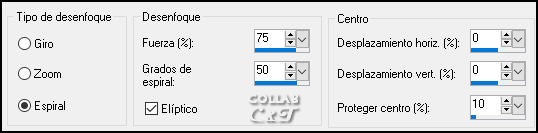
≈ 15 ≈
Efectos / Complementos / Unlimited / Factory Gallery A / Holidays in Egypt:
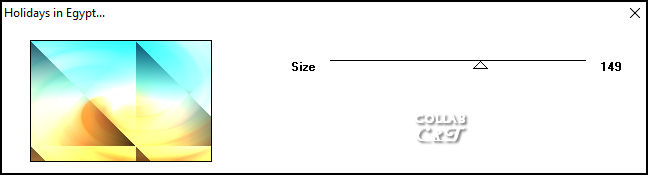
≈ 16 ≈
Capas / Duplicar. -
Imagen / Espejo.
≈ 17 ≈
Baja la Opacidad de la capa a 60.
≈ 18 ≈
Capas / Fusionar / Fusionar hacia abajo.
≈ 19 ≈
Efectos / Complementos / Simple / Quick Tile:
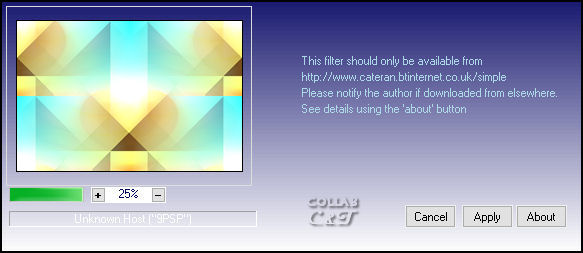
≈ 20 ≈
Efectos / Efectos de borde / Realzar.
≈ 21 ≈
Efectos / Complementos / Factory Gallery A / Zoom In (predeterminado):
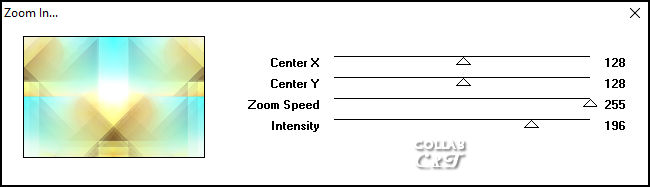
≈ 22 ≈
Efectos / Complementos / VanDerLee / Unplugged-X / Transition (predeterminado):
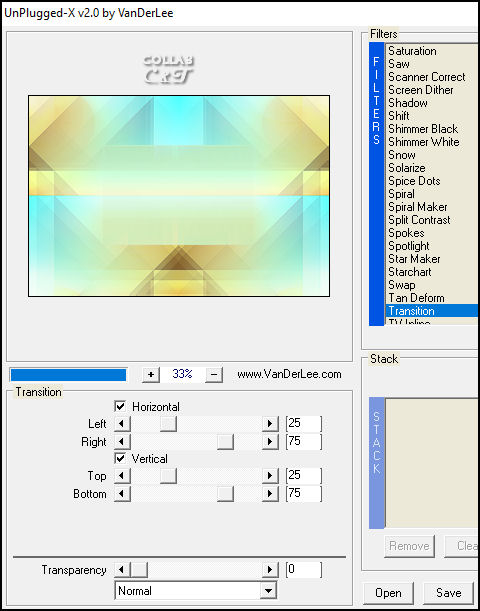

ETAPA 2: AÑADIENDO EL SCRAP
≈ 1 ≈
Deja tu trabajo a un lado por un momento.
≈ 2 ≈
De la carpeta del scrap/papers, abre el archivo "mhos_SEPT22_STBT_paper4.jpg".
≈ 3 ≈
Imagen / Cambiar tamaño: 15% (Marcado "Cambiar tamaño de todas las capas").
≈ 4 ≈
Activa la Herramienta de "Selección/Rectángulo" (S) y haz clic en "Selección personalizada":

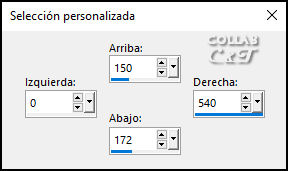
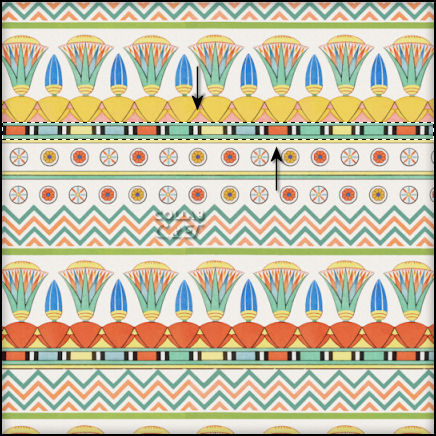
≈ 5 ≈
Edición / Copiar.
≈ 6 ≈
Abre una nueva imagen transparente de 462 x 310 píxeles.
≈ 7 ≈
Edición / Pegar como nueva capa.
≈ 8 ≈
Objetos / Alinear / Arriba.
≈ 9 ≈
Capas / Duplicar.
≈ 10 ≈
Objetos / Alinear / Abajo.
≈ 11 ≈
Capas / Duplicar.
≈ 12 ≈
Imagen / Rotación libre / 90º a la izquierda.
≈ 13 ≈
Objetos / Alinear / Arriba.
≈ 14 ≈
Objetos / Alinear / Izquierda.
≈ 15 ≈
Capas / Duplicar.
≈ 16 ≈
Imagen / Espejo horizontal.
≈ 17 ≈
Capas / Fusionar / Fusionar visibles.
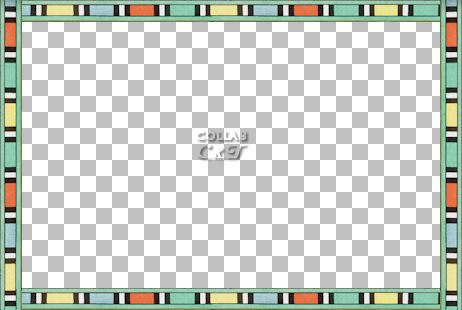
≈ 18 ≈
Editar / Copiar.
Vuelve a tu trabajo y pega como nueva capa.
≈ 19 ≈
Efectos / Efectos 3D / Sombra: 5 / -5 / 30 / 3 / Negro 
≈ 20 ≈
Empezamos a añadir elementos del scrapkit "Land Of The Pharaohs".
Aplica Sombra a cada elemento con los valores del paso 19.
≈ 21 ≈
Abre el archivo "mhos_SEPT22_STBT_sand.png".
≈ 22 ≈
Imagen / Cambiar tamaño: 27% (Marcado "Cambiar tamaño de todas las capas").
≈ 23 ≈
Editar / Copiar.
Vuelve a tu trabajo y pega como nueva capa.
≈ 24 ≈
Activa la Herramienta de "Selección" (K) y modifica las posiciones de X (0,00) e Y (403,00).
Pulsa la tecla "M" para desactivar la Herramienta de "Selección".
≈ 25 ≈
Abre el archivo "mhos_SEPT22_STBT_palm_trees.png".
≈ 26 ≈
Imagen / Cambiar tamaño: 20% (Marcado "Cambiar tamaño de todas las capas").
≈ 27 ≈
Editar / Copiar.
Vuelve a tu trabajo y pega como nueva capa.
≈ 28 ≈
Activa la Herramienta de "Selección" (K) y modifica las posiciones de X (615,00) e Y (0,00).
Pulsa la tecla "M" para desactivar la Herramienta de "Selección".
≈ 29 ≈
Capas / Duplicar.
≈ 30 ≈
Imagen / Espejo horizontal.
≈ 31 ≈
Abre el archivo "mhos_SEPT22_STBT_eye_of_Ra.png".
≈ 32 ≈
Imagen / Cambiar tamaño: 12% (Marcado "Cambiar tamaño de todas las capas").
≈ 33 ≈
Editar / Copiar.
Vuelve a tu trabajo y pega como nueva capa.
≈ 34 ≈
Activa la Herramienta de "Selección" (K) y modifica las posiciones de X (217,00) e Y (41,00).
Pulsa la tecla "M" para desactivar la Herramienta de "Selección".
≈ 35 ≈
Capas / Duplicar.
≈ 36 ≈
Imagen / Espejo horizontal.
≈ 37 ≈
Abre el archivo "mhos_SEPT22_STBT_falcon.png".
≈ 38 ≈
Imagen / Cambiar tamaño: 10% (Marcado "Cambiar tamaño de todas las capas").
≈ 39 ≈
Editar / Copiar.
Vuelve a tu trabajo y pega como nueva capa.
≈ 40 ≈
Imagen / Espejo / Espejo horizontal.
≈ 41 ≈
Activa la Herramienta de "Selección" (K) y modifica las posiciones de X (328,00) e Y (29,00).
Pulsa la tecla "M" para desactivar la Herramienta de "Selección".
≈ 42 ≈
Abre el archivo "mhos_SEPT22_STBT_crook_and_flail.png".
≈ 43 ≈
Imagen / Cambiar tamaño: 10% (Marcado "Cambiar tamaño de todas las capas").
≈ 44 ≈
Editar / Copiar.
Vuelve a tu trabajo y pega como nueva capa.
≈ 45 ≈
Activa la Herramienta de "Selección" (K) y modifica las posiciones de X (448,00) e Y (33,00).
Pulsa la tecla "M" para desactivar la Herramienta de "Selección".
≈ 46 ≈
Abre el archivo "mhos_SEPT22_STBT_pyramids.png".
≈ 47 ≈
Imagen / Cambiar tamaño: 20% (Marcado "Cambiar tamaño de todas las capas").
≈ 48 ≈
Editar / Copiar.
Vuelve a tu trabajo y pega como nueva capa.
≈ 49 ≈
Activa la Herramienta de "Selección" (K) y modifica las posiciones de X (-66,00) e Y (245,00).
Pulsa la tecla "M" para desactivar la Herramienta de "Selección".
≈ 50 ≈
Abre el archivo "mhos_SEPT22_STBT_sphinx.png".
≈ 51 ≈
Imagen / Cambiar tamaño: 15% (Marcado "Cambiar tamaño de todas las capas").
≈ 52 ≈
Editar / Copiar.
Vuelve a tu trabajo y pega como nueva capa.
≈ 53 ≈
Activa la Herramienta de "Selección" (K) y modifica las posiciones de X (224,00) e Y (327,00).
Pulsa la tecla "M" para desactivar la Herramienta de "Selección".
≈ 54 ≈
Tendrás la siguiente composición de scrap:


ETAPA 3: COMPLETANDO EL FONDO
≈ 1 ≈
Sitúate en la capa "Trama 2".
≈ 2 ≈
Abre una nueva capa de trama.
≈ 3 ≈
Pon en el primer plano el color [4] #f29979 
≈ 4 ≈
Activa la Herramienta de "Pincel" (B), elige "Corel_01_001":

y configura de la siguiente manera:

≈ 5 ≈
Aplica el pincel en el centro de tu trabajo, como muestra la captura:
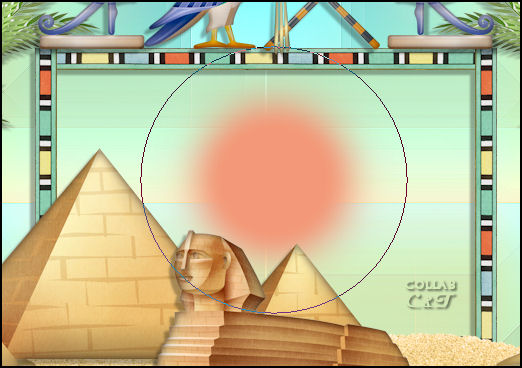
≈ 6 ≈
Efectos / Complementos / Eye Candy5: Impact / Backlight y,
en "Settings", selecciona el preset "Cleopatra_Backlight":
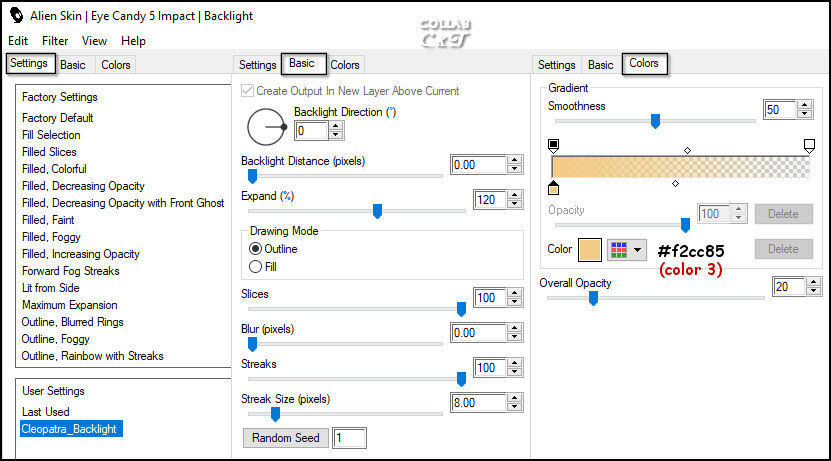
Nota: Si el preset no se te ha instalado, en las pestañas "Basic" y "Colors" tienes los ajustes.
≈ 7 ≈
Abre el tube "TD_Misted_Tuto_Cleopatra" y copia.
Vuelve a tu trabajo y pega como nueva capa.
No lo muevas, está en su sitio.
≈ 8 ≈
Efectos / Efectos de la imagen / Mosaico integrado:
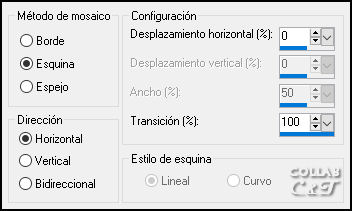
≈ 9 ≈
Sitúate de nuevo en la capa "Trama 2".
≈ 10 ≈
Cambia el Modo de la capa a "Superposición".

ETAPA 4: EL TUBE PRINCIPAL
≈ 1 ≈
Sitúate en la capa superior de la pila de capas ("Trama 10").
≈ 2 ≈
Abre el tube de personaje que hayas elegido y copia.
Vuelve a tu trabajo y pega como nueva capa.
≈ 3 ≈
Efectos / Efectos 3D / Sombra: -5 / 5 / 50 / 20 / Negro 
≈ 4 ≈
Acomódalo a la derecha de tu trabajo.
Nota: Puedes añadir otros elementos del ScrapKit, cambiándoles el tamaño y
colocándolos en tu trabajo de la manera que más te guste.
≈ 5 ≈
En tu paleta de Materiales:
Cierra el primer plano.
Pon de segundo plano el color: [1] #073673 
≈ 6 ≈
Activa la Herramienta de "Texto" (T) con la fuente "Mythology of Egypt", que puedes descargar aquí.
Valores: Tamaño 72 píxeles / Alisado: Fuerte / Crear como Vector.
Escribe el nombre: "Cleopatra".
≈ 7 ≈
Capas / Convertir en Capa de Trama.
≈ 8 ≈
Efectos / Complementos / Eye Candy4000 / Gradient Glow:
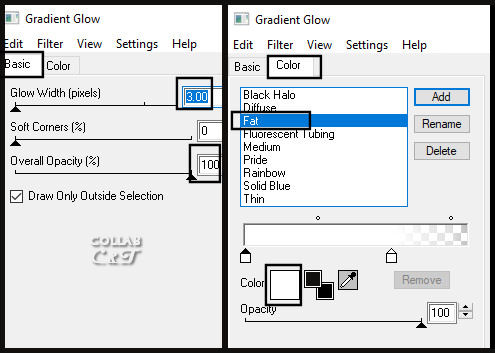
≈ 9 ≈
Coloca en la parte inferior derecha.
≈ 10 ≈
Efectos / Efectos 3D / Sombra: 5 / -5 / 30 / 3/ Negro 

ETAPA 5: LOS BORDES
≈ 1 ≈
Imagen / Agregar bordes / Simétrico de 1 píxel con el color [1] #073673 
Imagen / Agregar bordes / Simétrico de 10 píxeles con el color #ffffff 
Imagen / Agregar bordes / Simétrico de 1 píxel con el color [1] #073673 
Imagen / Agregar bordes / Simétrico de 3 píxeles con el color #ffffff 
Imagen / Agregar bordes / Simétrico de 1 píxel con el color [1] #073673 
Imagen / Agregar bordes / Simétrico de 55 píxeles con el color #ffffff 
≈ 2 ≈
Abre el tube "TD_Deco_Tuto_Cleopatra" y copia.
Vuelve a tu trabajo y pega como nueva capa.
≈ 3 ≈
Activa la Herramienta de "Selección" (K) y modifica las posiciones de X (12,00) e Y (20,00).
Pulsa la tecla "M" para desactivar la Herramienta de "Selección".
≈ 4 ≈
Abre una nueva capa de trama y pon tu nombre o tu marca de agua.
≈ 5 ≈
Agrega el © del tutorial, adjunto en el material:

Nota: Si necesitas cambiar el color, puedes usar la Herramienta "Reemplazar color":
Agrega el © del tube si es necesario.
≈ 6 ≈
Imagen / Agregar bordes / Simétrico de 1 píxel con el color [1] #073673 
≈ 7 ≈
Exporta tu trabajo como archivo .jpg optimizado.
¡Se acabó!
Espero que te haya gustado y que hayas disfrutado con él.

.:. Si quieres enviarnos tu trabajo con el resultado de este tutorial, ponte en contacto con nosotras .:.

/zimages/FlechitaDcha_2px.gif) .:. Aquí puedes ver otras versiones del tutorial .:.
.:. Aquí puedes ver otras versiones del tutorial .:./zimages/FlechitaIzq_2px.gif)
